本記事では、Androidのホーム画面でモバイルデータ通信量を表示する方法を解説します。
データ使用量をすぐチェックしたいなら、便利ですよ。
この記事はAndroid向けです。iPhoneの手順は、関連記事【iPhoneのデータ使用量をホーム画面で確認する方法! ウィジェットで通信量を表示しよう】で解説しています。

データ通信量のウィジェットを追加する方法
![]() My Data Managerというアプリを使えば、ホーム画面のウィジェットから、データ使用量をチェックできます。
My Data Managerというアプリを使えば、ホーム画面のウィジェットから、データ使用量をチェックできます。
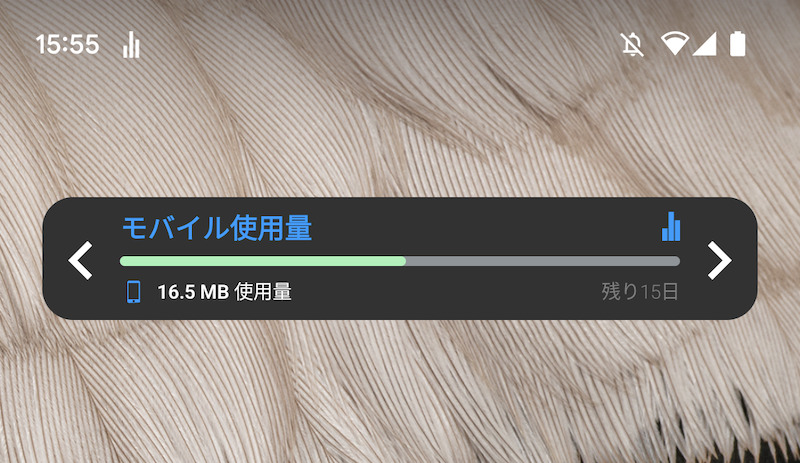
現在のデータ量がわかるウィジェット
初期設定として、いくつか権限付与が求められます。画面にしたがって操作しましょう。
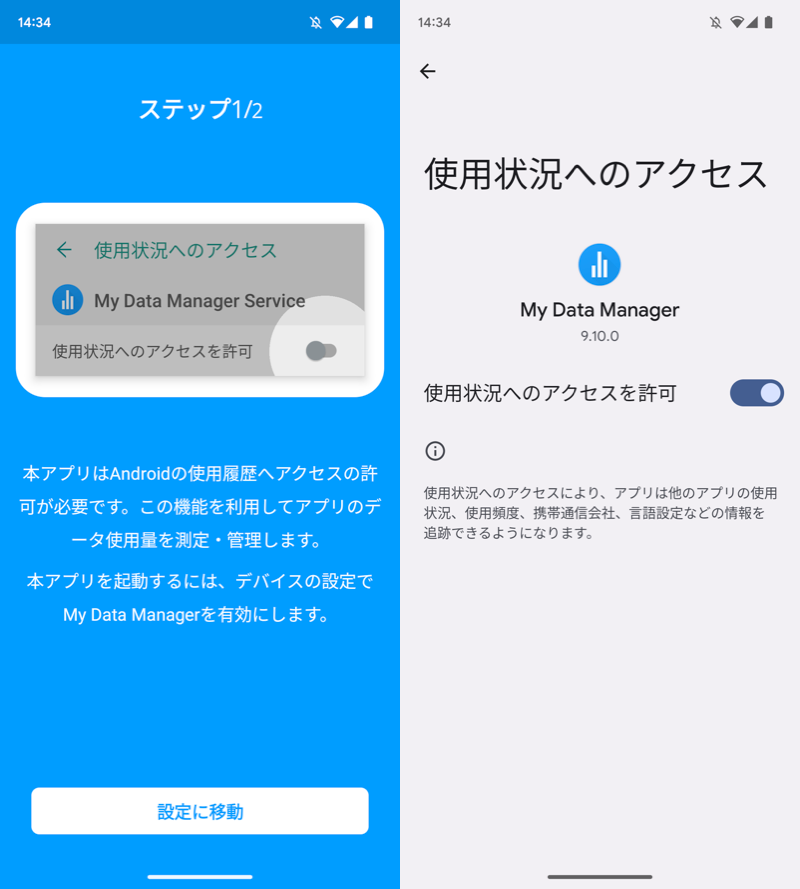
使用状況へのアクセスを許可する例
続いて、契約している通信会社の料金プランを設定します。
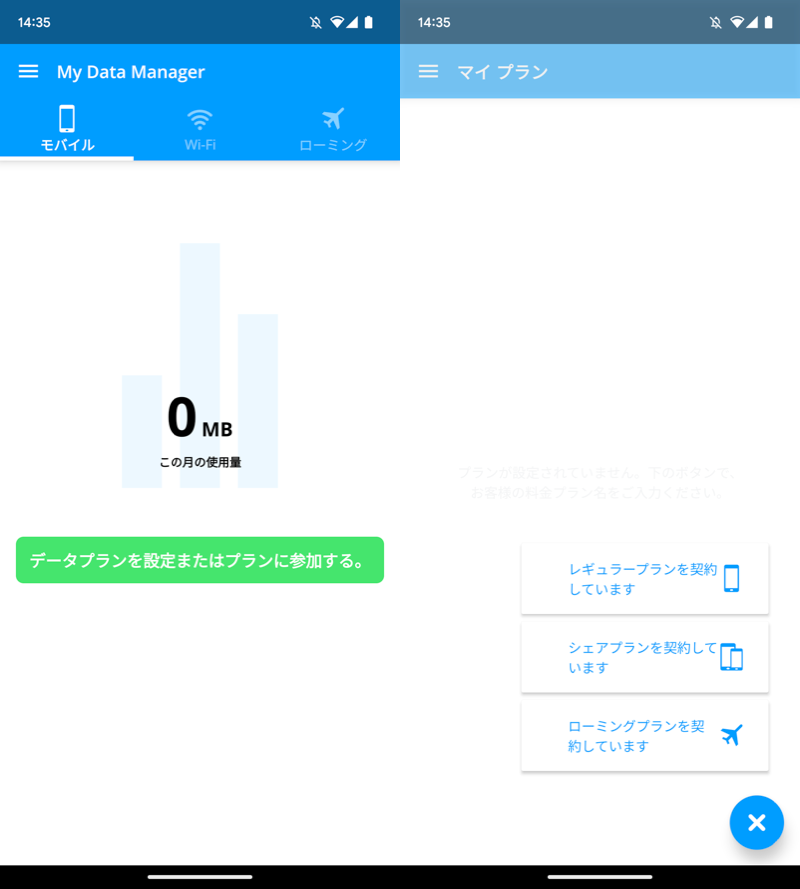
(左)データプランを設定 (右)プラン種別を選択
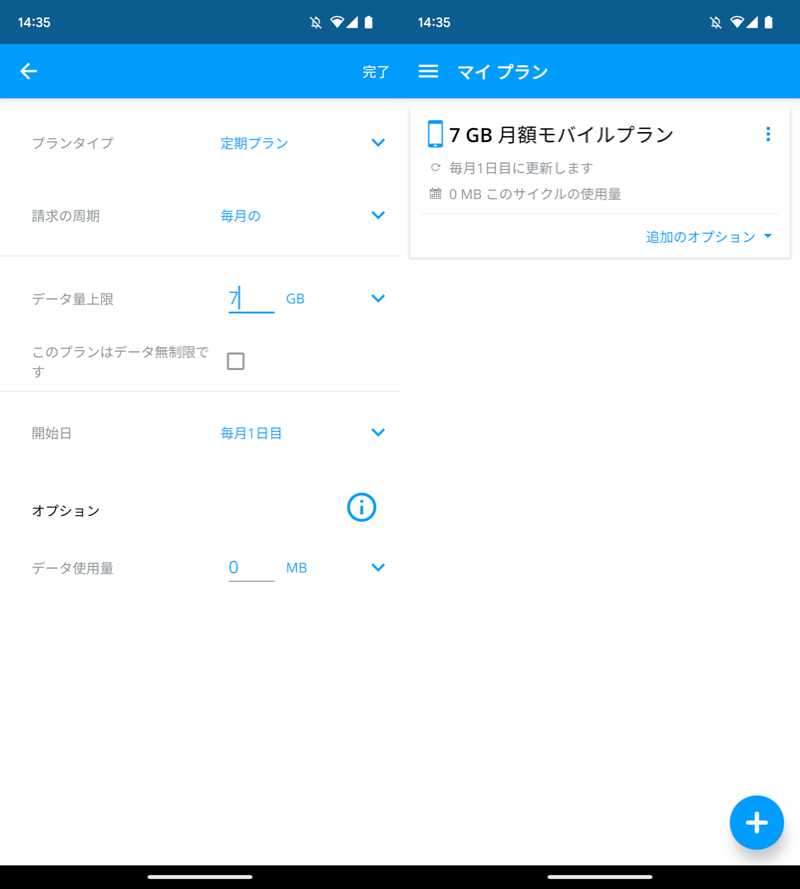
(左)プランのデータ量上限を入力 (右)設定できたマイプラン
これで準備OK。
ホーム画面の空きスペースを長押しで ウィジェット から、![]() My Data Managerを選択します。
My Data Managerを選択します。
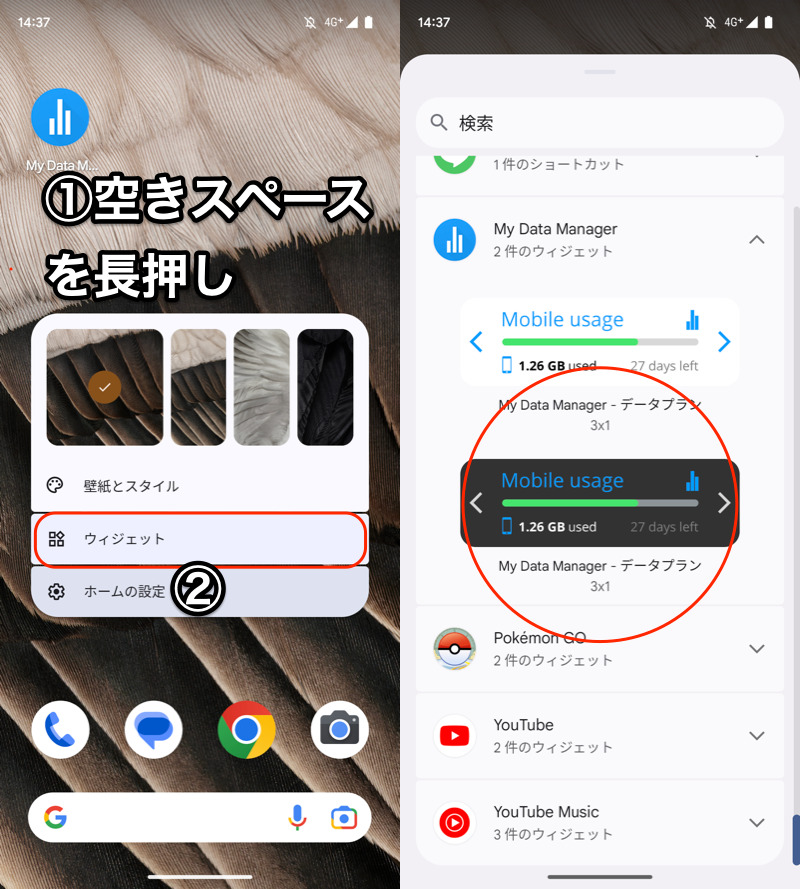
(左)①空きスペース長押し→②ウィジェット (右)My Data Manager
ドラッグ&ドロップでホーム画面に追加します。
これでホーム画面上のウィジェットで、現在のデータ使用量を確認できます。
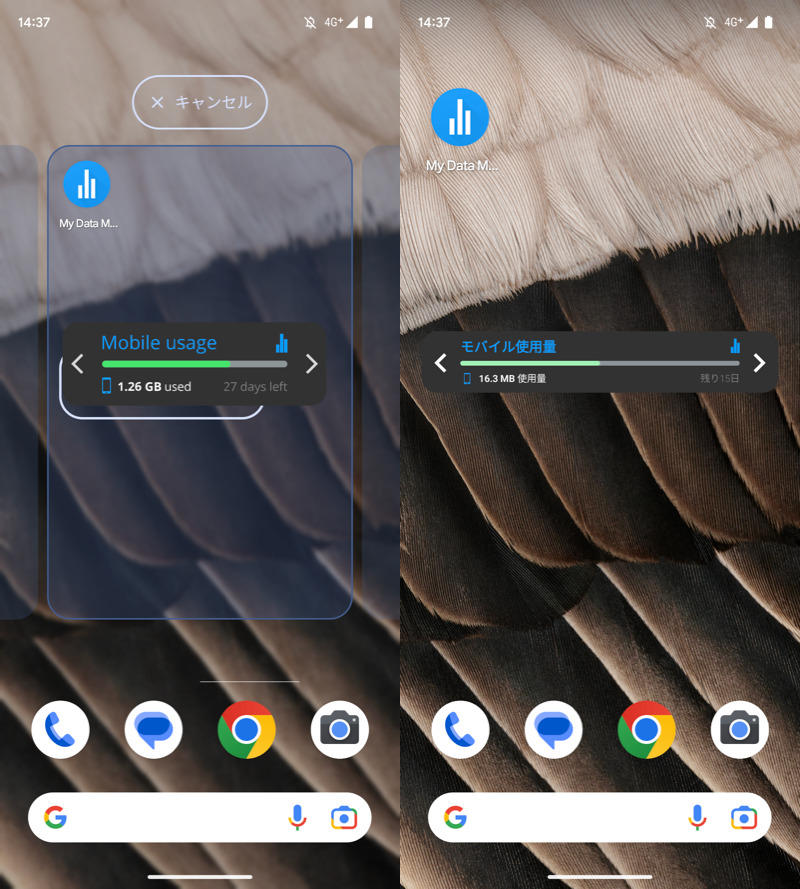
(左)ドラッグでホーム画面追加 (右)ウィジェットが表示
参考:設定アプリのデータ使用量ページを直接開く方法
Androidのモバイルデータ通信量は通常、![]() 設定アプリから確認できます。
設定アプリから確認できます。
▼Pixel 7a(Android 13)の例
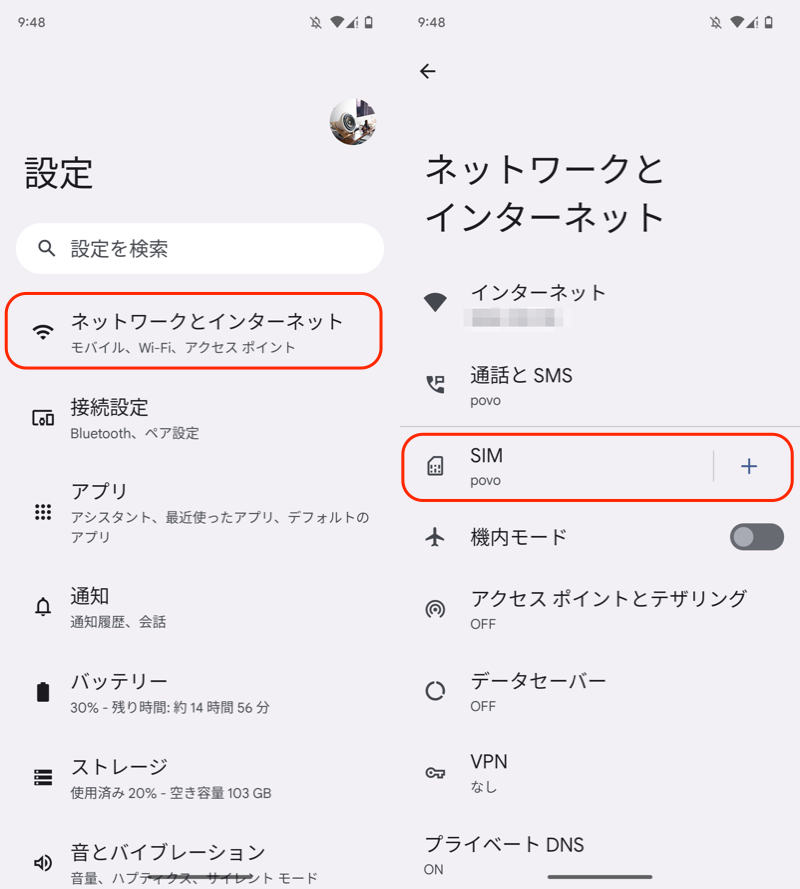
(左)ネットワークとインターネット (右)SIM
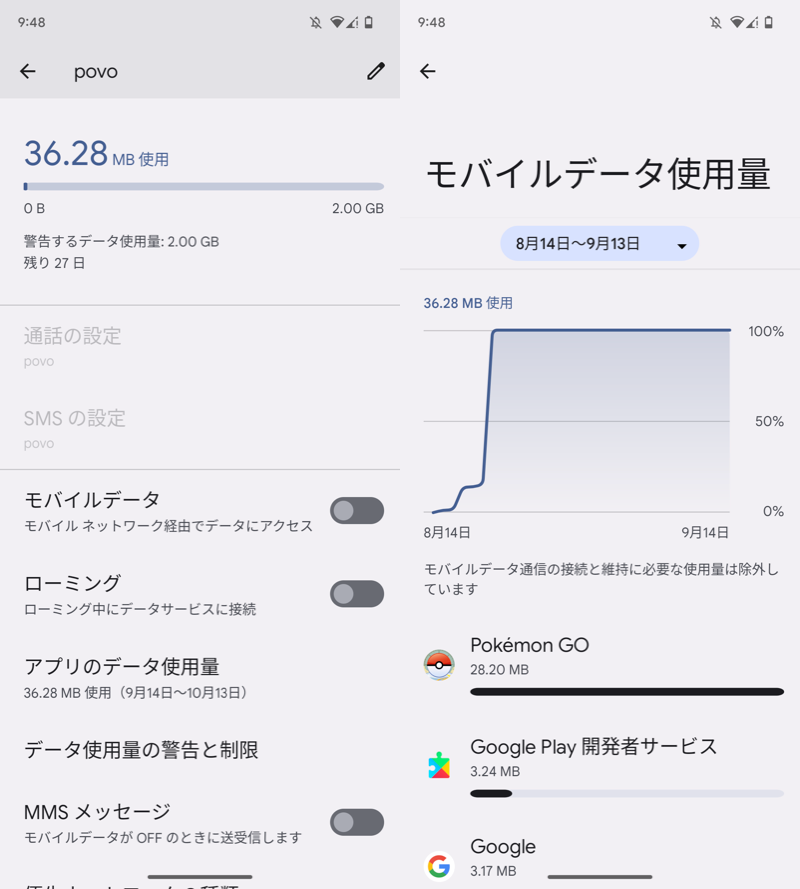
(左)データ使用量が表示 (右)アプリ別の状況もわかる
ただ確認する頻度が多い場合、毎回アクセスするのは面倒ですよね。
そこで![]() 設定アプリのウィジェット機能を使えば、このページを直接開くショートカットを作成できます。
設定アプリのウィジェット機能を使えば、このページを直接開くショートカットを作成できます。

アイコンをタップで、設定のデータ使用量メニューへアクセスできる。
ホーム画面の空きスペースを長押しで ウィジェット から、「設定のショートカット」を選択します。
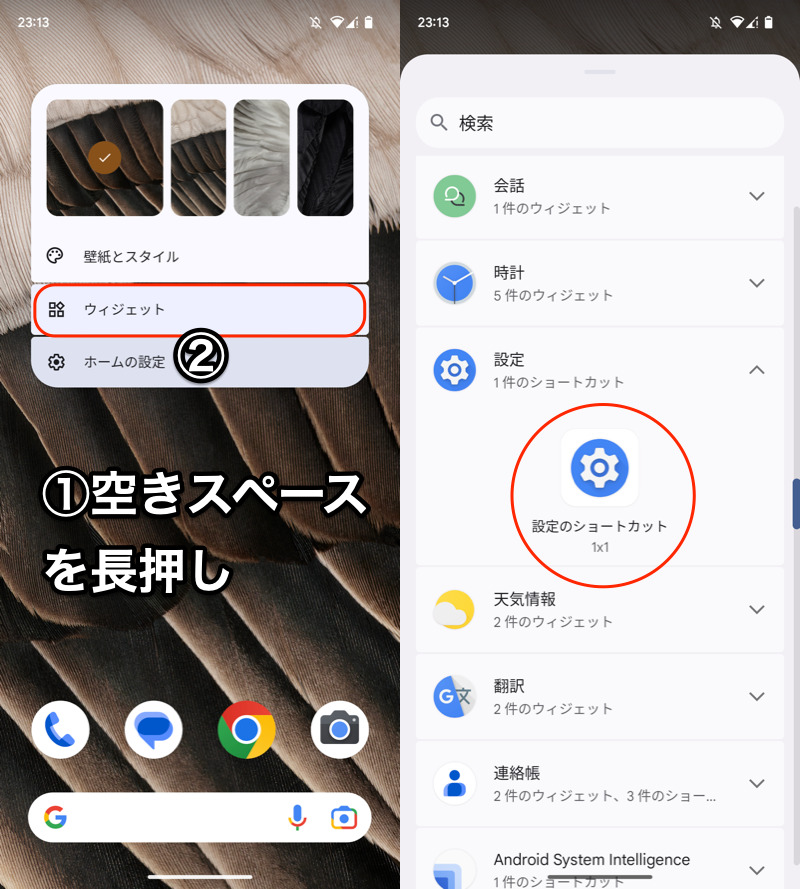
(左)①空きスペース長押し→②ウィジェット (右)設定のショートカット
「設定のショートカット」をドラッグ&ドロップでホーム画面に追加して、次の画面で「データ使用量」を選びます。
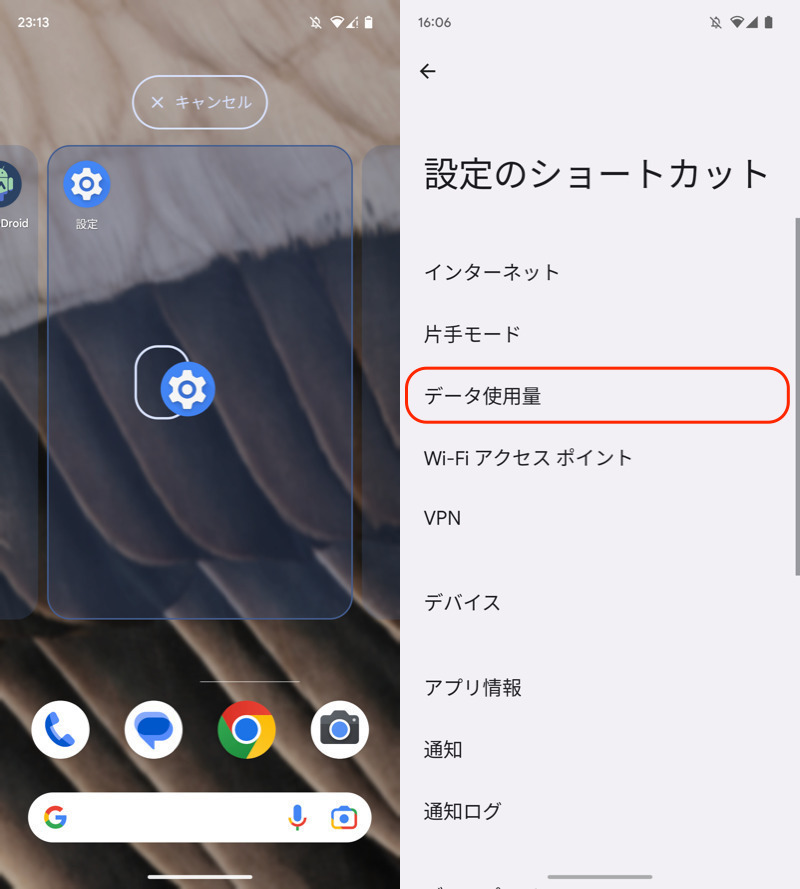
(左)ドラッグでホーム画面追加 (右)データ使用量
これでホーム画面上に、ショートカットアイコンが追加されました。
タップすれば、データ使用量の設定メニューをすぐ開くことができます。
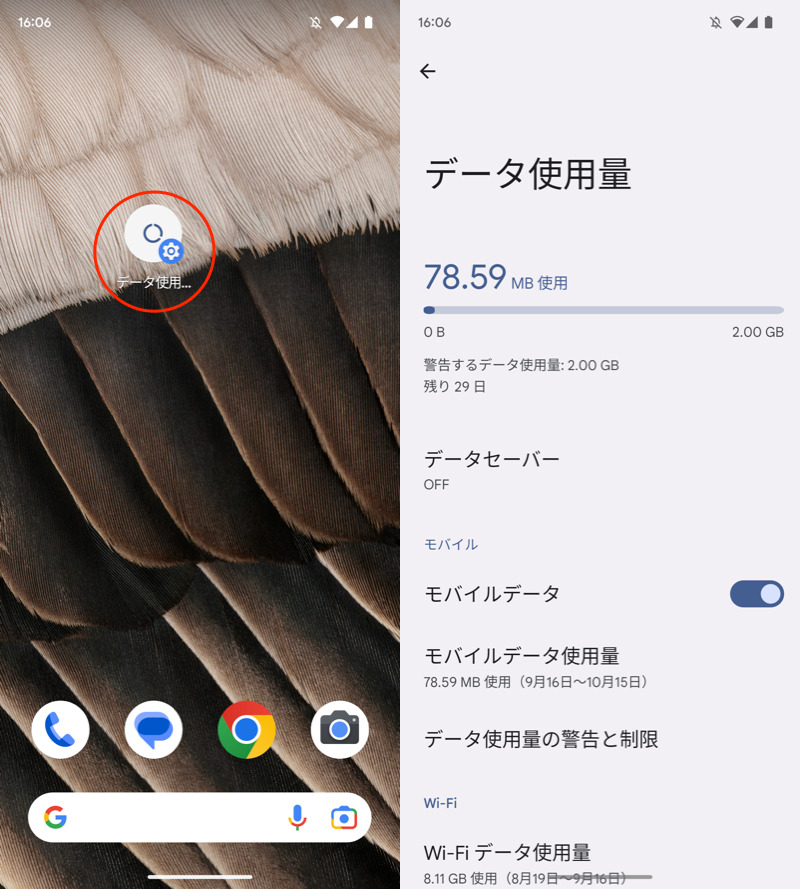
アイコンをタップで(左)、設定のデータ使用量メニューへアクセス(右)。
〆:データ量をサクッと確認しよう!
以上、Androidのデータ使用量をホーム画面で確認する方法! ウィジェットで通信量を表示しよう の説明でした。
コメント